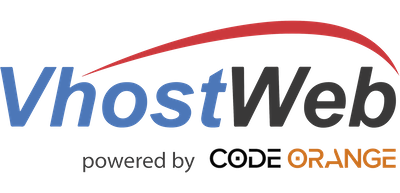1. เข้าไปที่ Setting
1. Choose Setting icon
2. เลือกที่ Mail
2. Select Mail
3. เลือก Add Account
3. Select Add Account
4. เลือกที่ Other
4. Select Other
.PNG)
5. เลือกที่ Add Mail Account
5. Select Add Mail Account.PNG)
6.ใส่ข้อมูล
- Name : ชื่อที่ต้องการแสดงบนอีเมลล์
- Email : อีเมลล์
- Password : พาสเวิร์ดสำหรับเข้าอีเมลล์
- เลือกที่ Next เพื่อหน้าถัดไป
6. Fill data
- Name : Enter display e-mail name
- Email : Enter e-mail
- Password : Enter Password e-mail
- Select Next to next page
.PNG)
4. Select Other
5. เลือกที่ Add Mail Account
5. Select Add Mail Account
6.ใส่ข้อมูล
- Name : ชื่อที่ต้องการแสดงบนอีเมลล์
- Email : อีเมลล์
- Password : พาสเวิร์ดสำหรับเข้าอีเมลล์
- เลือกที่ Next เพื่อหน้าถัดไป
6. Fill data
- Name : Enter display e-mail name
- Email : Enter e-mail
- Password : Enter Password e-mail
- Select Next to next page
7. เลือก IMAP
7. Select IMAP
8. INCOMING MAIL SERVER
- Host Name : mail.(ตามต้วยชื่อโดเมนเนม)
- User Name : อีเมลล์
- Password : พาสเวิร์ดสำหรับเข้าอีเมลล์
OUTGOING MAIL SERVER
OUTGOING MAIL SERVER
- Host Name : mail.(ตามต้วยชื่อโดเมนเนม)
- User Name : อีเมลล์
- User Name : อีเมลล์
- Password : พาสเวิร์ดสำหรับเข้าอีเมลล์
- เลือกที่ Next เพื่อหน้าถัดไป
- เลือกที่ Next เพื่อหน้าถัดไป
8. INCOMING MAIL SERVER
.PNG)
9. Connot Connect Using SSL
- เลือก No
- เลือกที่ Next เพื่อหน้าถัดไป
9. Connot Connect Using SSL
- Select No
- Select Next to next page
.PNG)
10. เลือกที่ Save
10. Select Save
.PNG)
11. เลือก Save
11. Select Save
.PNG)
12. เลือก E-mail ที่จะทำการ ตั้งค่า
12. Select E-mail
.PNG)
13. เลือกที่ IMAP Account
13. Select IMAP Account
.PNG)
14. เลือกที่ OUTGOING MAIL SERVER SMTP
14. Select OUTGOING MAIL SERVER SMTP
.PNG)
15. เลิอกที่ PRIMARY SERVER
15. Select PRIMARY SERVER
.PNG)
16.ตรวจสอบการตั้งค่าดังนี้
- Server : เปิด
- Host Name : mail.(ตามด้วยชื่อโดเมนเนม)
- Password : พาสเวิร์ดสำหรับเข้าอีเมลล์
- Use SSL : ปิด
- Authentication : Password
- Port : 25 หรือ 587
เลือก Done
16. Check setting information
- Server : On
- Host Name : Enter mail.(your domain name)
- User Name : Enter E-mail
- Password : Enter Password e-mail
- Use SSL : Off
- Authentication : Password
- Port : 25 or 587
Select Done
.PNG)
17. เลิอกที่ PRIMARY SERVER
17. Select PRIMARY SERVER
.PNG)
18. เลือก Advanced
18. Select Advanced
.PNG)
19. ตรวจสอบ INCOMING SETTINGS
- Use SSL : ปิด
- Authentication : Password
- Server Port : 143
เลือก Account เพื่อย้อนกลับ
19. Check INCOMING SETTINGS information
- Use SSL : OFF
- Authentication : Password
- Server Port : 143
Select Account
.PNG)
20. เลือก Done
20. Select Done
.PNG)
- Host Name : Enter mail.(your domain name)
- User Name : Enter E-mail
- User Name : Enter E-mail
- Password : Enter Password e-mail
OUTGOING MAIL SERVER
OUTGOING MAIL SERVER
- Host Name : Enter mail.(your domain name)
- User Name : Enter E-mail
- User Name : Enter E-mail
- Password : Enter Password e-mail
- Select Next to next page
- Select Next to next page
9. Connot Connect Using SSL
- เลือก No
- เลือกที่ Next เพื่อหน้าถัดไป
9. Connot Connect Using SSL
- Select No
- Select Next to next page
10. เลือกที่ Save
10. Select Save
11. เลือก Save
11. Select Save
12. เลือก E-mail ที่จะทำการ ตั้งค่า
12. Select E-mail
13. เลือกที่ IMAP Account
13. Select IMAP Account
14. เลือกที่ OUTGOING MAIL SERVER SMTP
14. Select OUTGOING MAIL SERVER SMTP
15. เลิอกที่ PRIMARY SERVER
15. Select PRIMARY SERVER
16.ตรวจสอบการตั้งค่าดังนี้
- Server : เปิด
- Host Name : mail.(ตามด้วยชื่อโดเมนเนม)
- Password : พาสเวิร์ดสำหรับเข้าอีเมลล์
- Use SSL : ปิด
- Authentication : Password
- Port : 25 หรือ 587
เลือก Done
16. Check setting information
- Server : On
- Host Name : Enter mail.(your domain name)
- User Name : Enter E-mail
- Password : Enter Password e-mail
- Use SSL : Off
- Authentication : Password
- Port : 25 or 587
Select Done
17. เลิอกที่ PRIMARY SERVER
17. Select PRIMARY SERVER
18. เลือก Advanced
18. Select Advanced
19. ตรวจสอบ INCOMING SETTINGS
- Use SSL : ปิด
- Authentication : Password
- Server Port : 143
เลือก Account เพื่อย้อนกลับ
19. Check INCOMING SETTINGS information
- Use SSL : OFF
- Authentication : Password
- Server Port : 143
Select Account
20. เลือก Done
20. Select Done